Как изменить цвет в телеграмме на компьютере
Обновлено: 03.07.2024
Современный мессенджер Teleram имеет огромную популярность среди пользователей, так как он радует их минимализмом и широким функционалом. Тем не менее, многие люди интересуются, как поменять цвет Телеграмм, так как встроенные цветовые решения не отличаются огромным разнообразием. Разработчики сделали все возможное, чтобы угодить своим пользователям.
Некоторое время назад о подобных изменениях можно было только мечтать, однако сегодня это вполне возможно. Последнее обновление клиента Телеграмм для Андроид подарило возможность не только менять фоновое изображение, но и внешний вид кнопок и иных элементов пользовательского интерфейса. Разработчики уверяют, что аналогичная возможность появится и на устройствах компании Apple уже в ближайшее время.

| Рекомендуем! InstallPack | Стандартный установщик |
|---|---|
| Официальный дистрибутив Telegram | |
| Тихая установка без диалоговых окон | |
| Рекомендации по установке необходимых программ | |
| Пакетная установка нескольких программ |
Правила смены изображения фона в Telegram
Непосредственно после установки клиента мессенджера на персональный компьютер или смартфон пользователь наблюдает достаточно печальный фон с абстрактными изображениями, которые могут вгонять в тоску. Именно по этой причине практически первым действием является «украшение» Телеграмм для ПК или телефона.
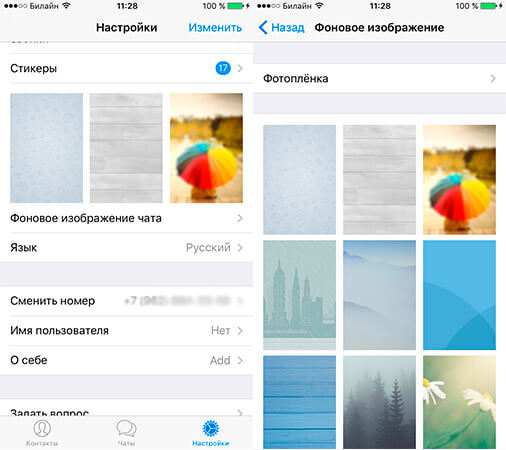
Смена фонового изображения происходит в главных настройках программы. Следует помнить, что по умолчанию в ней используется английский язык, поэтому пользователям, которые не знакомы с иностранным языком, следует выполнять действия, описанные ниже:

Смена цветовой гаммы Телеграмм на ПК и Андроид
Ранее уже упоминалось, что в крайней версии Телеграмм для Андроид появилась возможность гораздо более широкой настройки дизайна, чем простое изменение фона. В клиент мессенджера даже был встроен специальный графический редактор, который не разочарует ни одного пользователя.
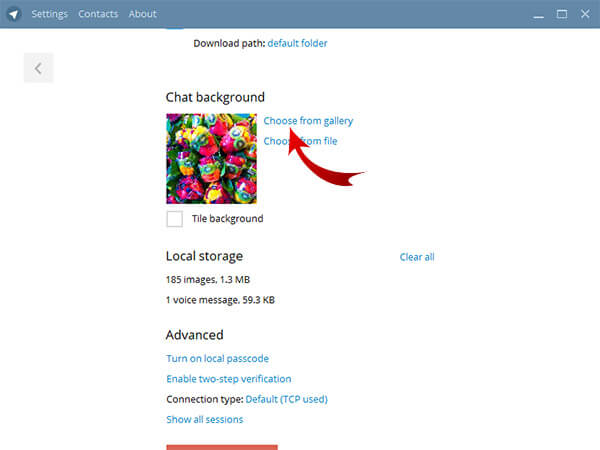
В целом, для внесения существенных изменений, Вам следует последовательно выполнить следующие шаги:
- Перейти в меню «Настройки»/«Settings»;
- Выбрать раздел «Chat backgrounds» на компьютере или пункт «Theme» в клиенте Android;
- Перейти в пункт «Edit theme» для ПК или «Create new theme» на Андроид.
В итоге на экране появится специализированный редактор, где пользователь может вносить любые корректировки существующего дизайна. Вы также можете импортировать или экспортировать уже существующий дизайн, который Вы найдете в сети Интернет или получите от другого пользователя.
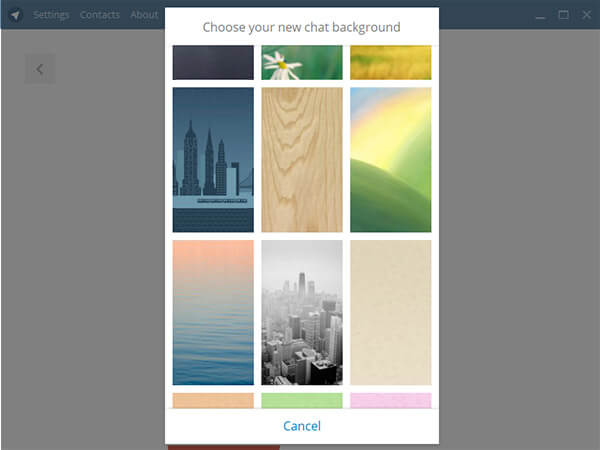
Если Вы не желаете терять время на индивидуальные настройки любимого мессенджера, то существуют специализированные каналы, где Вы найдете подходящие темы для Телеграмм. Одним из самых популярных является Desktop Themes Channel, который получил огромную популярность среди ценителей прекрасного интерфейса.
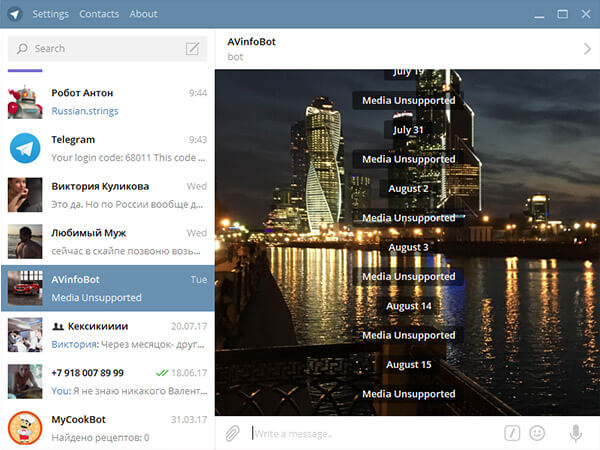
Схема возврата к базовым настройкам
Непременно, рано ил поздно внесенные изменения могут надоесть, поэтому многие пользователи желают вернуться к классическим заводским темам. Если Вы желаете сделать это, то Вам потребуется максимум несколько свободных минут.
Итак, если Вы желаете вернуться к «заводским» настройкам, то соблюдайте следующую инструкцию:
Как Вы можете видеть, нет ничего сложного в изменении визуальной составляющей современного мессенджера Телеграмм. Конечно, этот функционал является не единственным преимуществом перед конкурентами, поэтому все большее количество пользователей отказываются от альтернатив.
Если Вы еще не начали пользоваться данной программой, то успейте скачать Телеграмм бесплатно прямо сейчас. Будьте уверенны, что Вам и Вашим друзьям мессенджер придется по вкусу и большая часть общения будет происходить именно там.
В мессенджере Телеграмм каждый пользователь хочет сделать интерфейс максимально приятным для себя. Особенно это важно, если в приложении приходится проводить много времени, общаясь по делам или просто переписываясь с друзьями. Ранее на сайте мы уже рассказывали, как включить темную тему в Телеграмм, а в этой статье затронем вопрос замены фона для чата.
Фон для чата устанавливается отдельно на приложение, а не привязывается к аккаунту. То есть, если вы установили определенный фон в Телеграмм на телефоне, он не будет использоваться на компьютере.Как поменять фон для чата в Телеграмме на телефоне
В официальном мобильном приложении Телеграмм на iOS или Android переключитесь снизу в раздел “Настройки” и выберите пункт “Оформление”, чтобы перейти к нужным настройкам.
Здесь нажмите на вариант “Фон для чатов”.

Здесь есть возможность настроить фон для чатов тремя способами: использовать один из предложенных вариантов, задать цвет или выбрать фото (изображение) из галереи на смартфоне.

Рассмотрим вариант с установкой фона из библиотеки фото и изображений на телефоне. Нажмите “Выбрать из галереи”.


Теперь фон установлен для всех чатов Телеграмм.
Установить разные фоны для разных чатов Телеграмм невозможно.Как поменять фон для чата в Телеграмме на компьютере
Откройте приложение Телеграмм и нажмите в левом верхнем углу на 3 полоски.

Появится меню, нужно перейти в раздел “Настройки”.

Далее выберите раздел “Настройки чатов”.


Настраивая фон из личного изображения, можно включить его размытие.

Отметим, что таким образом можно установить любую картинку в качестве фона чатов Телеграмм.
Если вам надоел стандартный фон чата в мессенджере Телеграм, то вы можете в любой момент изменить его в настройках. Мы расскажем, как выбрать оформление в приложении на телефоне и с ПК.

Как сменить фон: инструкция
- Войдите в Настройки (иконка с вертикальным троеточием в углу экрана).
- Выберите пункт Settings. Далее – кликните на Chat backgrounds (обои для диалога). Из представленных картинок выберите ту, которую хотели бы установить на фон. Вы можете также загрузить собственное изображение.
- Нажмите ОК.

Изменение цветовой темы в Телеграм
В мессенджере есть еще более широкие возможности для оформления интерфейса. Например, вы можете изменить цвет.
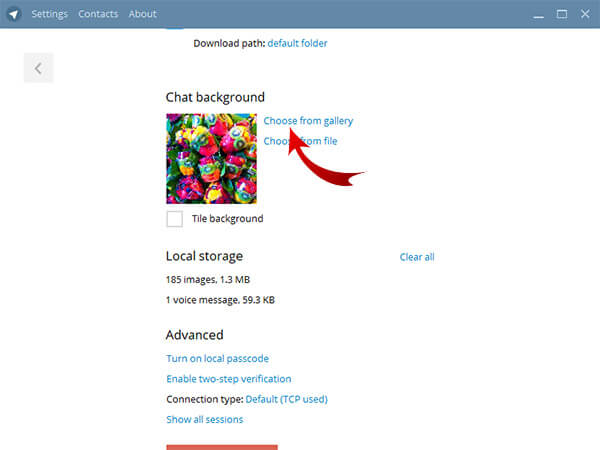
- В параметрах приложения (значок с тремя точками в углу дисплея) выберите Chat backgrounds либо пункт Theme на смартфоне. Переходите в раздел редактирования темы с компьютера (Edit theme) или Create new theme – для смартфона.
- В специализированном редакторе вы можете подобрать комфортные вашим глазам оттенки. Есть еще один вариант: скачать готовые темы и обои для Telegram. Найти сторонние сервисы вы сможете с помощью Интернета. Кроме того, в самом мессенджере можно подписаться на каналы, где регулярно публикуют картинки для установки на фон переписки.
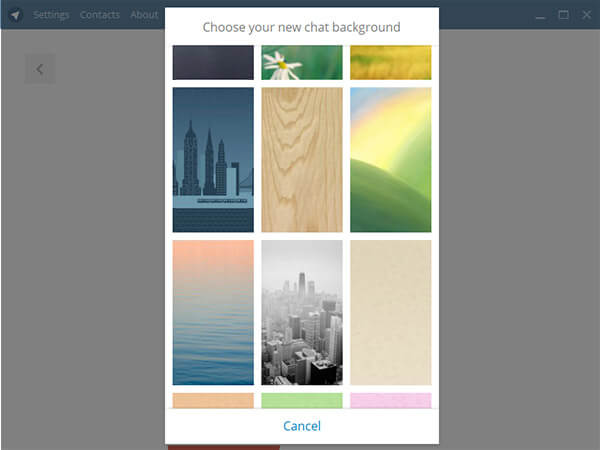
Как вернуть стандартное оформление?
Если вы недовольны внесенными изменениями, то можете возвратиться к классической теме.
- В разделе настроек выберите пункт Chat Background (с версии на компьютере) или Theme (с мобильного телефона).
- Вам понадобится пункт настроек Use default color theme. Кликните ОК – готово!
Возможности изменения интерфейса в Telegram нельзя назвать широкими, но для повседневного пользования сервисом базовых настроек цвета и темы вполне достаточно.
Данный ресур является неофициальным сайтом фан-клуба приложения Telegram. Все текстовые, графические и видео материалы взяты из открытых источников и носят ознакомительный характер. В случае возникновения споров, претензий, нарушений авторских или имущественных прав, просьба связаться с администрацией сайта.
Мессенджер Telegram предлагает пользователям ряд функций для кастомизации внешнего вида приложения. К примеру, человеку предоставляется возможность в любой момент заменить текущий цвет переписки на другой для более комфортного чтения. А благодаря интуитивно понятной навигации в мессенджере разобраться в том, как поменять фон чата в Телеграме, может даже новичок.

Как изменить фон в Телеграме на компьютере
Как показывает практика, на ПК фоновое изображение в «Телеге» играет определяющую роль, а потому владельцам компьютеров предлагается масса способов замены картинки.
Для того чтобы выбрать новую картинку, необходимо:
- Открыть программу Телеграм.
- Нажать кнопку в виде трех полосок для перехода в меню.
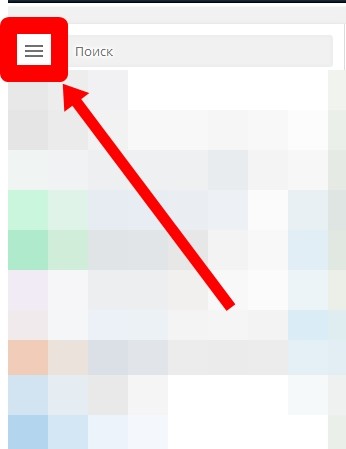
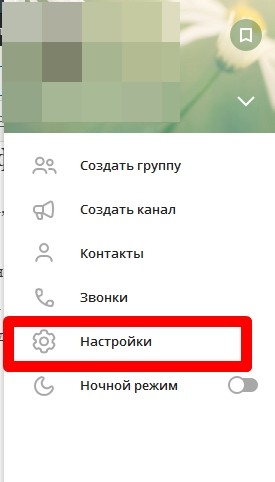
Перед владельцем аккаунта в Telegram открывается широкое поле для замены рисунка на заднем плане.
В частности, предлагается выбрать:
- стандартную цветовую тему;
- картинку из галереи Телеграма;
- файл из внутренней памяти PC;
- отредактировать существующую тему.

Не рекомендуется отдавать предпочтение цветастым картинкам, так как читаемость от этого только ухудшится.
Важно. Функционал Telegram на компьютере позволяет замостить фон для более корректного отображения картинки.Смена фона на смартфоне
Android
На смартфонах с операционной системой Андроид замена картинки для переписки выполняется через настройки клиента. Инструкция выглядит следующим образом:
- Запустите Telegram.
- Кликните по кнопке с тремя полосками.
- В меню выберете пункт «Настройки».

- Перейдите в подпункт «Фон для чатов».
- Загрузите полотно из Галереи или выберете одну из предложенных картинок.
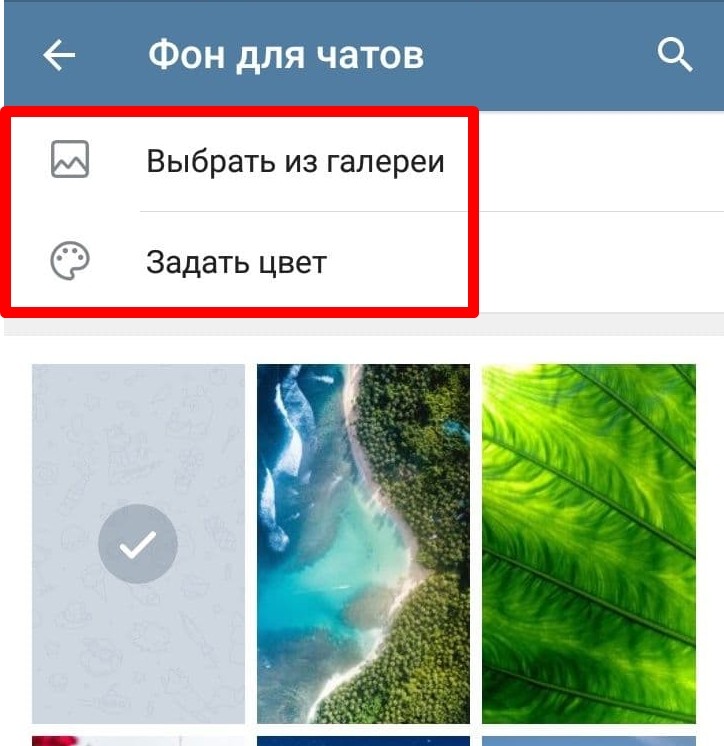
После выбора заставки изменения сразу же вступят в силу. Но не исключено, что вам придется подбирать идеальный интерфейс в течение нескольких минут, поскольку далеко не все картинки обеспечивают хорошую читаемость.
iPhone
Из-за особенностей операционной системы iOS на айфонах замена изображения происходит немного иначе. Пользователю требуется:
- Запустить Телеграм.
- Перейти в раздел настроек, нажав соответствующую иконку в нижней части экрана.
- Выбрать подпункт «Оформление».
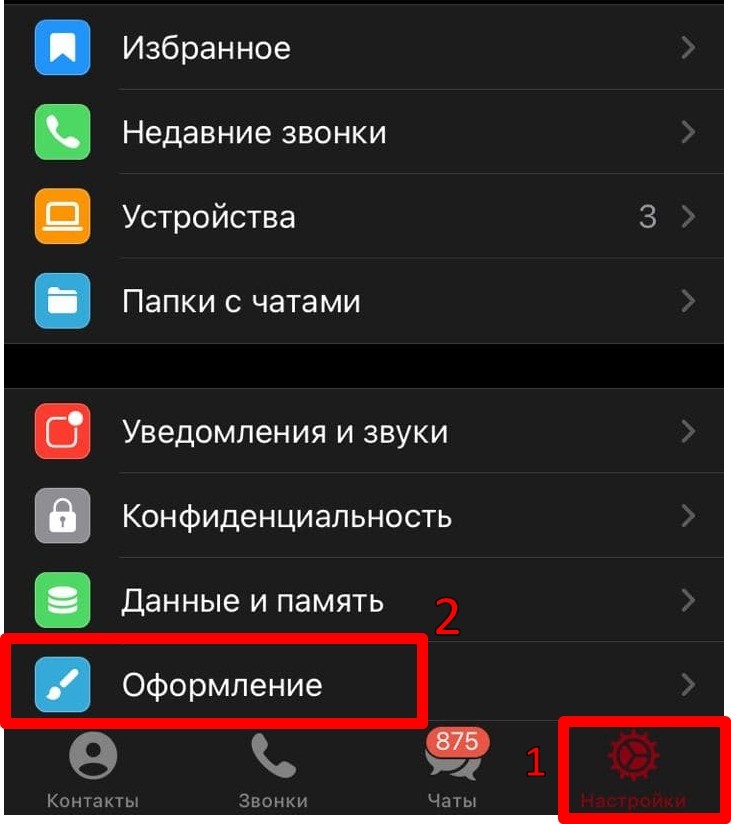
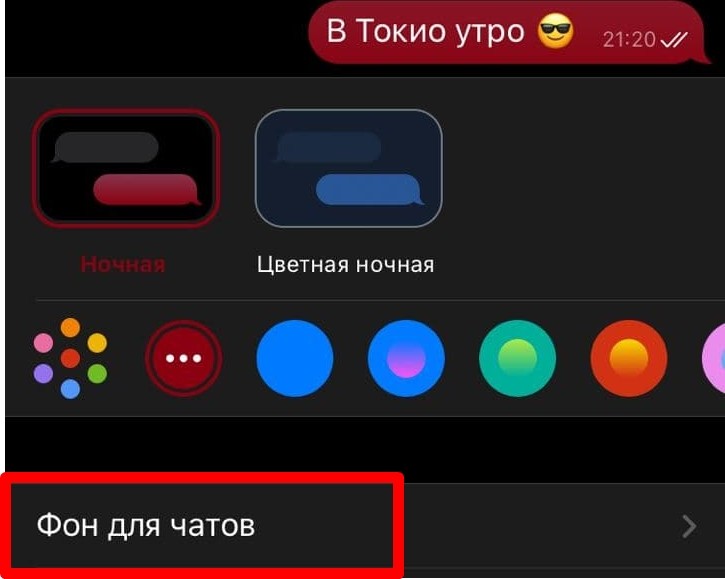
Серьезных ограничений относительно того, какие картинки допускаются для заставки, нет. Поэтому владелец Apple iPhone может выбрать практически любую картинку для своих переписок.
Как вернуться к настройкам по умолчанию
Проще всего возврат к стандартным параметрам осуществляется на компьютере. Повторив шаги 1-4 из инструкции для ПК, потребуется выбрать пункт «Стандартная цветовая схема». После этого полотно будет изменено на картинку, которая стояла по умолчанию.
На смартфонах для замены тоже нужно повторить все действия из ранее рассмотренных инструкций, исключая лишь последний шаг. В разделе «Фон для чатов» просто необходимо выбрать первое изображение в списке.
Читайте также:

